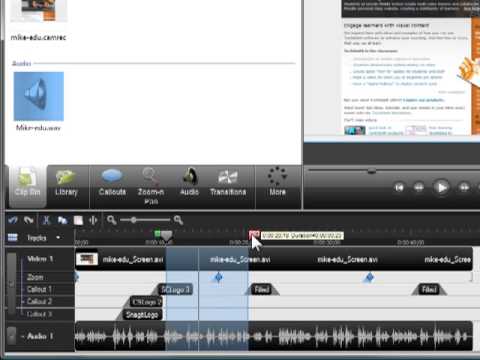Αυτό το wikiHow σας διδάσκει πώς να ξεκινήσετε στο Twitch ως θεατής και να βρείτε μερικές ενδιαφέρουσες ροές καναλιών που πρέπει να ακολουθήσετε, χρησιμοποιώντας ένα πρόγραμμα περιήγησης στο διαδίκτυο. Εάν θέλετε, μπορείτε επίσης να ξεκινήσετε τη ροή στο δικό σας κανάλι.
Βήματα
Μέρος 1 από 3: Δημιουργία λογαριασμού

Βήμα 1. Ανοίξτε τον ιστότοπο Twitch στο πρόγραμμα περιήγησής σας στο Διαδίκτυο
Πληκτρολογήστε www.twitch.tv στη γραμμή διευθύνσεων και πατήστε ↵ Enter ή ⏎ Return στο πληκτρολόγιό σας.

Βήμα 2. Κάντε κλικ στο κουμπί Εγγραφή επάνω δεξιά
Αυτό είναι ένα μοβ κουμπί στην επάνω δεξιά γωνία της οθόνης σας. Θα ανοίξει τη φόρμα εγγραφής σε ένα νέο αναδυόμενο παράθυρο.
Εάν έχετε ήδη λογαριασμό, κάντε κλικ στο Σύνδεση κουμπί δίπλα στην Εγγραφή.

Βήμα 3. Εισαγάγετε ένα όνομα χρήστη για τον νέο σας λογαριασμό
Κάντε κλικ στο πεδίο κειμένου κάτω από το όνομα χρήστη και πληκτρολογήστε ένα όνομα χρήστη για τον λογαριασμό σας.
Το όνομα χρήστη σας θα είναι επίσης το εμφανιζόμενο όνομά σας στις ροές σας και στις συνομιλίες άλλων ροών

Βήμα 4. Εισαγάγετε έναν κωδικό πρόσβασης λογαριασμού για τον λογαριασμό σας
Θα χρησιμοποιήσετε αυτόν τον κωδικό πρόσβασης για να συνδεθείτε στο λογαριασμό σας.

Βήμα 5. Επιλέξτε την ημερομηνία γέννησής σας στη φόρμα
Στην επικεφαλίδα Γενέθλια, κάντε κλικ και επιλέξτε το Μήνας, Ημέρα, και Ετος της γέννησής σου.

Βήμα 6. Εισαγάγετε τη διεύθυνση email σας
Η διεύθυνση ηλεκτρονικού ταχυδρομείου σας θα χρησιμοποιηθεί για την επαλήθευση του λογαριασμού σας.
- Εναλλακτικά, μπορείτε να κάνετε κλικ στο Σύνδεση με Facebook κουμπί στο επάνω μέρος της φόρμας και συνδεθείτε με τον λογαριασμό σας στο Facebook.
- Βεβαιωθείτε ότι έχετε εισαγάγει μια έγκυρη διεύθυνση ηλεκτρονικού ταχυδρομείου εδώ. Εάν χάσετε τον κωδικό πρόσβασής σας, θα πρέπει να χρησιμοποιήσετε αυτό το μήνυμα ηλεκτρονικού ταχυδρομείου για να το επαναφέρετε.

Βήμα 7. Ολοκληρώστε την εργασία captcha
Κάντε κλικ στο πλαίσιο ελέγχου δίπλα στο "Δεν είμαι ρομπότ" και ολοκληρώστε τη δεδομένη εργασία για να το ελέγξετε.
Αυτό θα επαληθεύσει ότι είστε πραγματικός άνθρωπος και όχι κακόβουλο bot υπολογιστή

Βήμα 8. Κάντε κλικ στο κουμπί Εγγραφή
Αυτό είναι ένα μοβ κουμπί στο κάτω μέρος της φόρμας. Θα δημιουργήσει τον νέο σας λογαριασμό και θα συνδεθεί.

Βήμα 9. Επιλέξτε μερικά παιχνίδια που σας ενδιαφέρουν να παρακολουθήσετε
Όταν εγγραφείτε για πρώτη φορά, θα σας ζητηθεί να επιλέξετε τις περιοχές που σας ενδιαφέρουν. Αυτό θα βοηθήσει το Twitch να εξατομικεύσει το περιεχόμενο που βλέπετε στην αρχική σας σελίδα.
- Θα πρέπει να επιλέξετε τουλάχιστον τρία παιχνίδια ή κατηγορίες εδώ. Μπορείτε να επιλέξετε περισσότερα αν θέλετε.
- Μπορείτε επίσης να χρησιμοποιήσετε το Αναζήτηση γραμμή πάνω αριστερά για να βρείτε ένα παιχνίδι.

Βήμα 10. Κάντε κλικ στο κουμπί Επόμενο
Αυτό είναι ένα μοβ κουμπί στην επάνω δεξιά γωνία της σελίδας. Θα επιβεβαιώσει την επιλογή σας και θα σας προτείνει ορισμένα κανάλια με βάση τα ενδιαφέροντά σας.

Βήμα 11. Κάντε κλικ στην επιλογή Παράλειψη ή Ακολουθήστε στο κάτω μέρος της σελίδας.
Μπορείτε να παρακολουθήσετε τη ροή του καναλιού εδώ και να το ακολουθήσετε ή να το παραλείψετε προτού μεταβείτε στην αρχική σελίδα
Αυτό το βήμα είναι προαιρετικό. Μπορείτε απλά να κάνετε κλικ Εγινε και βρείτε τα κανάλια αργότερα.

Βήμα 12. Κάντε κλικ στην επιλογή Τέλος επάνω δεξιά
Αυτό είναι ένα μοβ κουμπί κάτω από το όνομα του προφίλ σας στην επάνω δεξιά γωνία της σελίδας. Θα ολοκληρώσει τη δημιουργία του λογαριασμού σας και θα ανοίξει την αρχική σας σελίδα.

Βήμα 13. Κάντε κλικ στην πορτοκαλί γραμμή επαλήθευσης στο επάνω μέρος της αρχικής σας σελίδας
Αυτό θα στείλει στη διεύθυνση email σας ένα email επαλήθευσης και θα σας επιτρέψει να επαληθεύσετε τον λογαριασμό σας.

Βήμα 14. Κάντε κλικ στο σύνδεσμο επαλήθευσης στο email σας
Ανοίξτε το γραμματοκιβώτιό σας και κάντε κλικ στο μοβ Επαληθεύστε το email σας στο αυτόματο μήνυμα ηλεκτρονικού ταχυδρομείου Twitch.
Αυτό θα επαληθεύσει αμέσως τη διεύθυνση ηλεκτρονικού ταχυδρομείου σας και θα σας επιτρέψει να χρησιμοποιήσετε με ασφάλεια όλες τις δυνατότητες του Twitch
Μέρος 2 από 3: Εύρεση καναλιών

Βήμα 1. Ανοίξτε την αρχική σελίδα του Twitch
Κάντε κλικ στο τράβηγμα λογότυπο στην επάνω αριστερή γωνία για να ανοίξετε την προσωπική σας αρχική σελίδα.
Εάν δεν είστε ήδη συνδεδεμένοι, κάντε κλικ στο Σύνδεση κουμπί επάνω δεξιά και εισαγάγετε το όνομα χρήστη και τον κωδικό πρόσβασής σας για να συνδεθείτε.

Βήμα 2. Κάντε κύλιση προς τα κάτω στην αρχική σας σελίδα για εξατομικευμένες προτάσεις καναλιού
Η αρχική σας σελίδα είναι προσωπικά επιμελημένη με βάση τα ενδιαφέροντά σας. Μπορείτε να βρείτε μερικά ενδιαφέροντα και δημοφιλή κανάλια ροής εδώ.

Βήμα 3. Κάντε κλικ στο όνομα του καναλιού ή στην εικόνα κάτω από μια ροή για να το ανοίξετε
Κάτω από κάθε ροή στην αρχική σας σελίδα, θα δείτε το όνομα και την εικόνα του καναλιού. Κάνοντας κλικ στο όνομα ή την εικόνα θα ανοίξει η ροή σε μια νέα σελίδα.

Βήμα 4. Κάντε κλικ στην επιλογή Αναζήτηση στην επάνω γραμμή πλοήγησης
Αυτό το κουμπί βρίσκεται σε μια μοβ γραμμή πλοήγησης στην επάνω αριστερή γωνία της οθόνης σας. Θα ανοίξει μια λίστα με δημοφιλή παιχνίδια που μπορείτε να παρακολουθήσετε.

Βήμα 5. Κάντε κλικ στο παιχνίδι που θέλετε να παρακολουθήσετε
Βρείτε ένα ενδιαφέρον παιχνίδι στη σελίδα Περιήγηση και κάντε κλικ σε αυτό για να δείτε μερικά ζωντανά, διαδικτυακά streamers.
- Προαιρετικά, μπορείτε να κάνετε κλικ στο αναπτυσσόμενο μενού δίπλα στο στοιχείο "Εμφάνιση μου" στο επάνω μέρος της σελίδας Περιήγηση και να επιλέξετε μια άλλη κατηγορία για παρακολούθηση.
- Εκτός από τα παιχνίδια, μπορείτε να περιηγηθείτε Κοινότητες, Δημιουργικές Κοινότητες, και Κανάλια εδώ.
- Μπορείτε επίσης να αλλάξετε τη μέθοδο ταξινόμησης στο επάνω μέρος και να επιλέξετε Δημοτικότητα ή Σχετικότητα.

Βήμα 6. Κάντε κλικ στο κουμπί Ακολουθήστε επάνω δεξιά
Αυτό είναι ένα μοβ κουμπί στην επάνω δεξιά γωνία της σελίδας παιχνιδιού. Θα προσθέσει αυτό το παιχνίδι στη λίστα των παιχνιδιών που ακολουθήσατε.
Εάν δεν θέλετε να παρακολουθήσετε ζωντανές ροές, μπορείτε επίσης να κάνετε κλικ και να περιηγηθείτε Βίντεο και Κλιπ στην κορυφή της σελίδας του παιχνιδιού.

Βήμα 7. Κάντε κλικ σε ένα κανάλι στη λίστα ζωντανών καναλιών
Όταν επιλέγετε ένα παιχνίδι, θα δείτε μια λίστα με όλους τους δημοφιλείς streamers που είναι επί του παρόντος συνδεδεμένοι σε αυτό το παιχνίδι. Κάντε κλικ σε ένα κανάλι εδώ για να ανοίξετε τη ροή.
Μπορείτε επίσης να φιλτράρετε κανάλια με βάση τη γλώσσα ροής. Απλώς κάντε κλικ στο Γλώσσα αναπτυσσόμενο μενού επάνω αριστερά της λίστας ροών και επιλέξτε μια γλώσσα ή περισσότερο.

Βήμα 8. Κάντε κύλιση προς τα κάτω στη σελίδα του καναλιού για να διαβάσετε το προφίλ του streamer
Οι περισσότεροι streamers συμπληρώνουν το προφίλ τους με χρήσιμες πληροφορίες σχετικά με τα προσωπικά τους ενδιαφέροντα, τους λογαριασμούς στα μέσα κοινωνικής δικτύωσης, τα στοιχεία υλικού και τα προγράμματα ροής.

Βήμα 9. Κάντε κλικ στο κουτί συνομιλίας στην κάτω δεξιά γωνία
Το chatbox φέρει την ετικέτα " Στέλνω ένα μήνυμα"στην κάτω δεξιά γωνία της σελίδας ροής.
Μπορείτε να διαβάσετε τη ζωντανή συνομιλία στο δεξί πλαίσιο και να συμμετάσχετε στη συνομιλία

Βήμα 10. Στείλτε ένα μήνυμα στη συνομιλία
Πληκτρολογήστε το μήνυμά σας στο chatbox και κάντε κλικ στο μοβ Κουβέντα κουμπί για να στείλετε το μήνυμά σας. Το μήνυμά σας θα εμφανιστεί στη ζωντανή συνομιλία.
Μέρος 3 από 3: Παρακολούθηση, Εγγραφή και Δωρεά

Βήμα 1. Ανοίξτε το κανάλι που θέλετε να ακολουθήσετε
Μπορείτε να βρείτε ένα κανάλι στην αρχική σας σελίδα, να κάνετε κλικ σε ένα κανάλι στο αριστερό πλαίσιο της οθόνης σας ή να εξερευνήσετε νέα κανάλια στη σελίδα Αναζήτηση.

Βήμα 2. Κάντε κλικ στο κουμπί Ακολουθήστε πάνω από το βίντεο ροής
Αυτό είναι ένα μοβ κουμπί με ετικέτα με λευκό εικονίδιο "" στο επάνω μέρος της σελίδας του καναλιού. Θα προσθέσει αυτό το κανάλι στη λίστα καναλιών που ακολουθείτε.
- Το κουμπί Ακολουθήστε θα γίνει πράσινο όταν ακολουθείτε ένα κανάλι.
- Τα κανάλια που ακολουθείτε θα εμφανίζονται σε μια λίστα στο αριστερό πλαίσιο πλοήγησης. Εδώ μπορείτε να δείτε πότε είναι συνδεδεμένο ένα κανάλι που ακολουθείτε και να το ανοίξετε γρήγορα.

Βήμα 3. Ορίστε τις προτιμήσεις ειδοποιήσεών σας για αυτό το κανάλι
Ενεργοποιήστε ή απενεργοποιήστε τον διακόπτη Ειδοποιήσεις στο αναδυόμενο παράθυρο κάτω από το κουμπί Ακολουθήστε και ενεργοποιήστε ή απενεργοποιήστε τις ειδοποιήσεις από αυτό το κανάλι.
Οι ειδοποιήσεις είναι ενεργοποιημένες από προεπιλογή όταν ακολουθείτε ένα νέο κανάλι. Με αυτόν τον τρόπο, θα λάβετε ειδοποιήσεις push όταν το κανάλι συνδεθεί στο διαδίκτυο

Βήμα 4. Κάντε κλικ στο κουμπί Εγγραφή στο επάνω μέρος του καναλιού
Η εγγραφή θα σας επιτρέψει να αποκτήσετε πρόσβαση σε λειτουργίες καναλιού υψηλής ποιότητας και θα παρέχει οικονομική υποστήριξη για τους streamers που σας αρέσουν και απολαμβάνετε.

Βήμα 5. Επιλέξτε τη μέθοδο εγγραφής σας
Θα σας ζητηθεί να επιλέξετε μια μέθοδο εγγραφής σε ένα αναδυόμενο παράθυρο όταν κάνετε κλικ στο Εγγραφείτε κουμπί.
- Αν επιλέξετε Twitch Prime, θα έχετε πρόσβαση σε λειτουργίες σε όλο τον ιστότοπο, όπως δωρεάν κλοπή παιχνιδιού κάθε μήνα και προβολή χωρίς διαφημίσεις.
- Εάν δεν έχετε χρησιμοποιήσει ποτέ το Twitch Prime, μπορείτε να το δοκιμάσετε δωρεάν κάνοντας κλικ Ξεκινήστε την δωρεάν δοκιμή σας.
- Εάν επιλέξετε το Εγγραφείτε τώρα επιλογή, μπορείτε να εγγραφείτε σε αυτό το κανάλι χωρίς να εγγραφείτε στο Twitch Prime. Αυτό θα σας χρεώσει την επιλεγμένη συνδρομή σε μηνιαία βάση.

Βήμα 6. Κάντε κύλιση προς τα κάτω και κάντε κλικ στην επιλογή δωρεάς στο προφίλ του streamer
Οι περισσότεροι streamers σάς επιτρέπουν να κάνετε προσωπικές δωρεές χωρίς συνδρομή. Εάν δείτε ένα κουμπί δωρεάς στο προφίλ τους, μπορείτε να κάνετε κλικ σε αυτό για να δείτε τις επιλογές σας.